
2020년 10월 25일 Adobe(어도비) 이미지 편집 툴인 Photoshop(포토샵)이 CC 2021로 업데이트되었습니다.
큰 개선 사항으로는 CC 2020 대비 Ai(인공지능)가 향상되었으며, 일러스트 레이터에 있는 기능이 포토샵에도 추가되었고 사용자 작업 환경을 일부 개선했습니다.
본문은 2020년 10월 25일 업데이트 ~ 2021년 2월 (CC Ver.22.2)까지의 내용을 요약했습니다.
목차
Neural Filters(신경 필터)
간단하게 슬라이더 인터페이스를 사용하여 AI 기술을 사용한 필터입니다.
해당 이미지에 색상을 적용하거나 특정 영역을 확대 및 스크래치 제거할 수 있고, 사람의 표정, 나이, 포즈를 빠르게 변경하는 빠른 인물 보정 기능을 제공합니다.
사용 방법
- Filter → Neural Filters
- 슬라이드로 다양한 옵션을 변경한 후 적용
Sky Replacement(하늘 교체)

이제 포토샵에서 하늘이 있는 사진에서 하늘을 빠르게 변경할 수 있게 되었습니다.
기본 프리셋도 괜찮은 것을 많이 지원해서 다양한 느낌을 쉽게 연출할 수 있으며, 옵션에서 하늘 설정 말고 하늘 외 건물 같은 풍경들도 밸런스 설정이 가능합니다.
사용 방법
- Edit → Sky Replacement
- 하늘 배경 선택
- 밝기, 전체 색감, 온도 등 조절
Photoshop Help(포토샵 헬프)
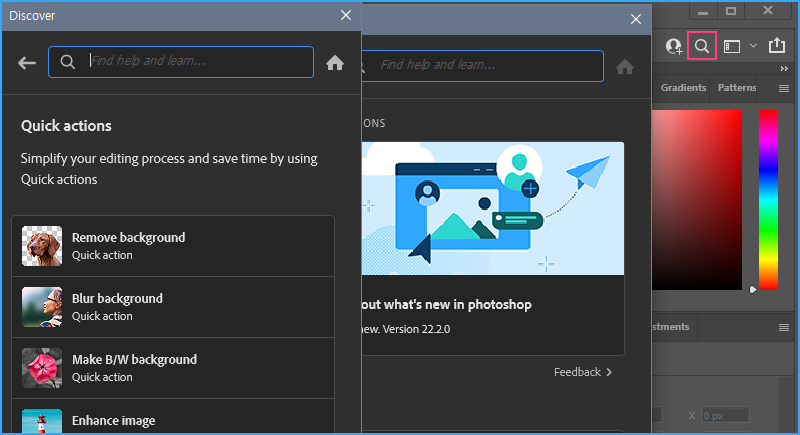
포토샵 도구, 자습서, 뉴스 및 빠른 작업을 검색을 빠르게 할 수 있으며 새로운 학습 콘텐츠를 제공합니다.
기능 익히 기외에도 Quick Actions(빠른 동작)을 이용해서 워크플로우 배경 제거 및 블러 처리와 같은 빠른 프리셋 등도 제공하니 한번 이용해 보세요.
사용 방법
- Ctrl(Cmd) + F 단축키 사용 혹은 우측 상단 돋보기 아이콘 클릭
- 또는 Help → Photoshop Help
- 포토샵 튜토리얼 및 새로운 소식들을 한 패널에서 쉽게 접근 가능
- Discover 패널이 뜨면 Quick Actions 프리셋을 이용해서 빠른 이미지 작업 가능
Enhanced cloud documents(향상된 클라우드 기능)
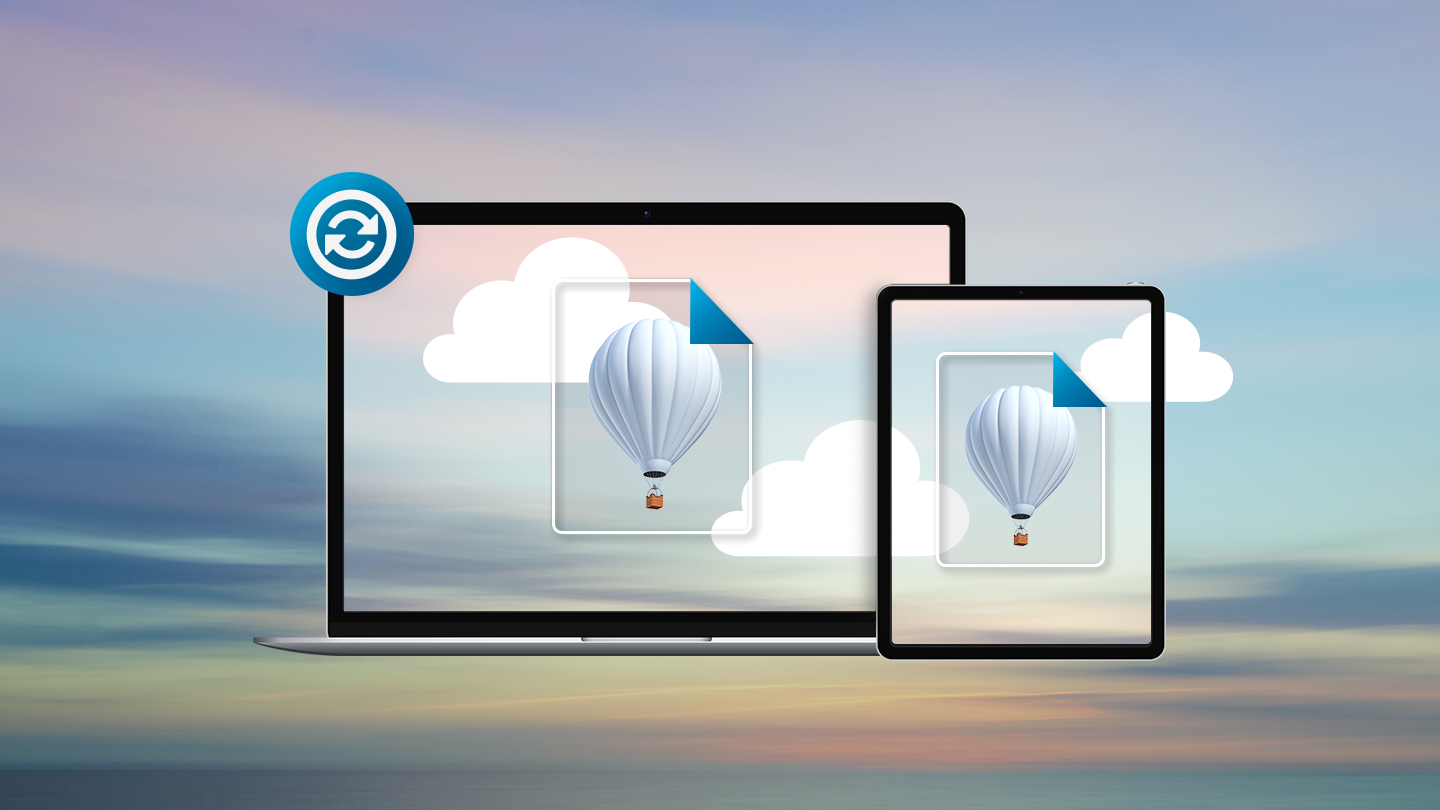
앱에서 포토샵 클라우드 문서를 쉽게 관리
Version History(버전 기록) 패널을 이용하면 포토샵 클라우드에 저장된 PSD를 접근할 수 있습니다.
사용 방법
- 클라우드 파일을 열고 있는 상태에서
- (Windows) File → Version History
- (macOS) Window → Version History
- 사용자 필요에 따라 미리 보기, 마크, 이전 버전으로 되돌리기 가능
오프라인으로 포토샵 클라우드 문서 사용
인터넷이 안 되는 곳에서 오프라인으로 포토샵 파일을 열어서 사용 가능
사용 방법
- 포토샵을 처음 열었을 때 나오는 홈 화면에서 좌측 메뉴를 참조
- Cloud documents 혹은 Your work → Cloud documents
- 로컬 사본을 사용할 수 있다는 표시 찾기 (하단 이미지 참조)
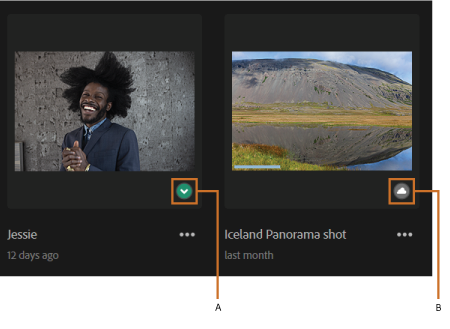
Pattern Preview(패턴 미리 보기)
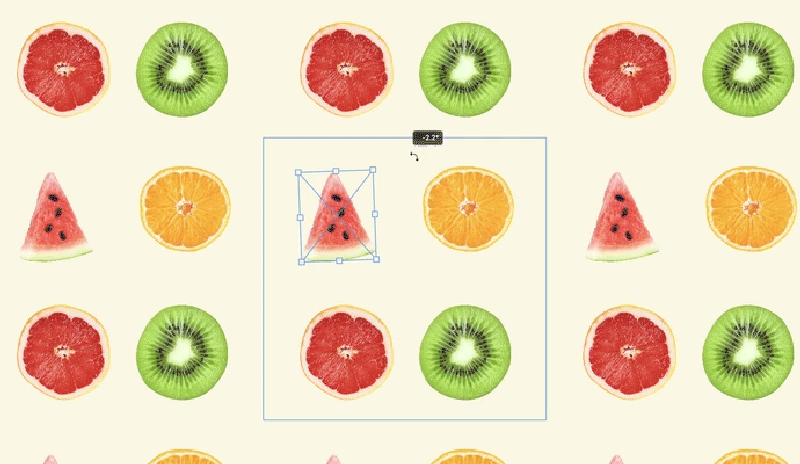
패턴 제작 시 이제 예상을 하고 그리지 않아도 됩니다. 패턴 미리보기를 적용하여 바둑판식으로 배열을 하며 어떤 식으로 패턴이 적용되는지 미리보기가 가능해졌습니다.
사용 방법
- View → Pattern Preview
- 바둑판으로 배치된 미리보기를 보면서 작업
Live shapes(실시간 도형)
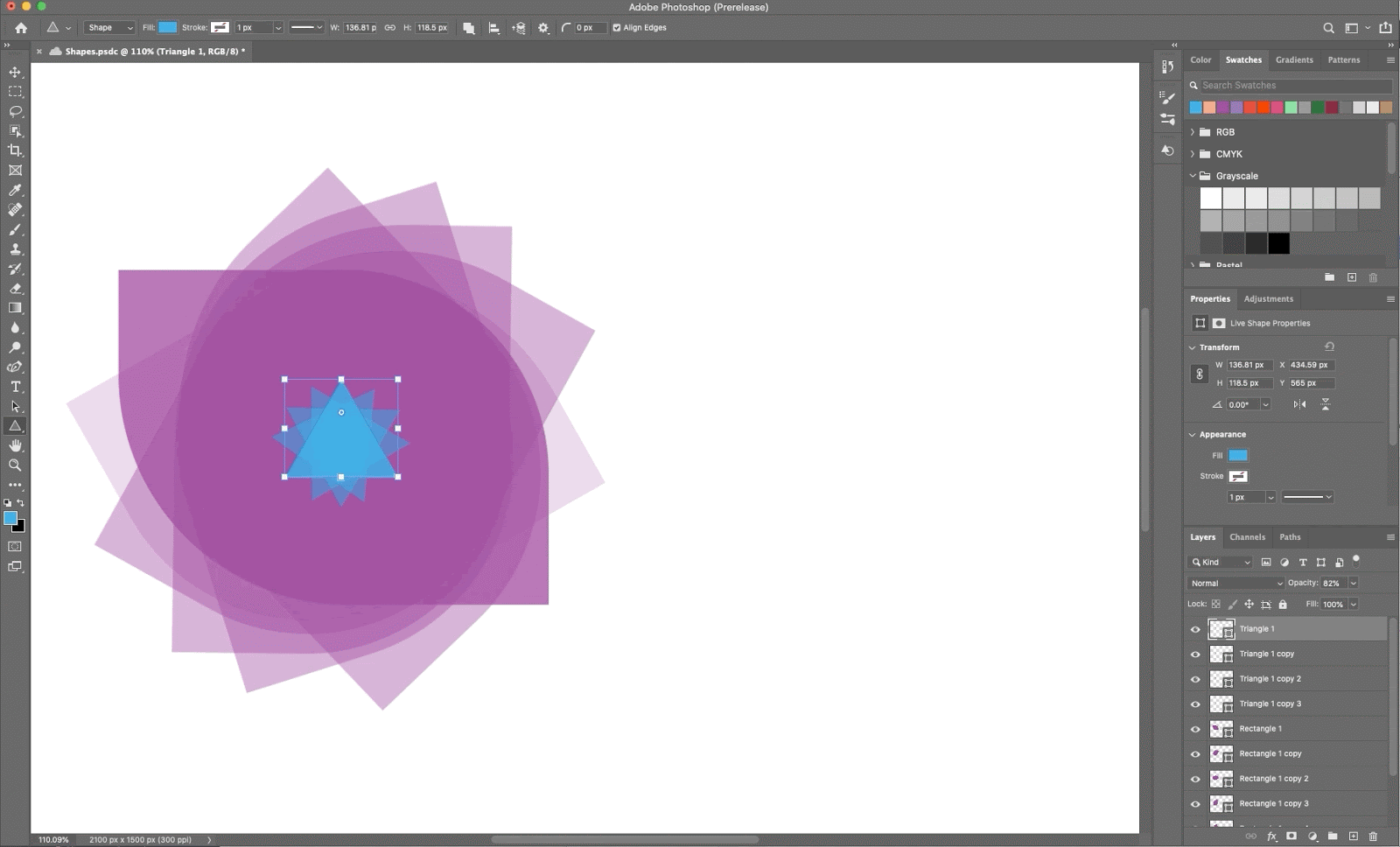
도형 탭에 삼각형 기능 추가되었으며, 일러스트레이터의 일부 기능이 포토샵에도 추가되어서 쉽게 패널에서 별도로 조작을 하지 않고 도형 자체(포인트)를 조절하여 둥글게 편집 가능해졌습니다.
속도 및 쉬운 컨트롤 등 선 및 다각형 도구가 개선되었습니다.
사용 방법
- 도형 그리기 - 삼각형 등 도형 생성
- 꼭짓점에 나타나는 점 UI를 드래그하여 조작 가능
Reset Smart Objects(리셋 스마트 오브젝트)
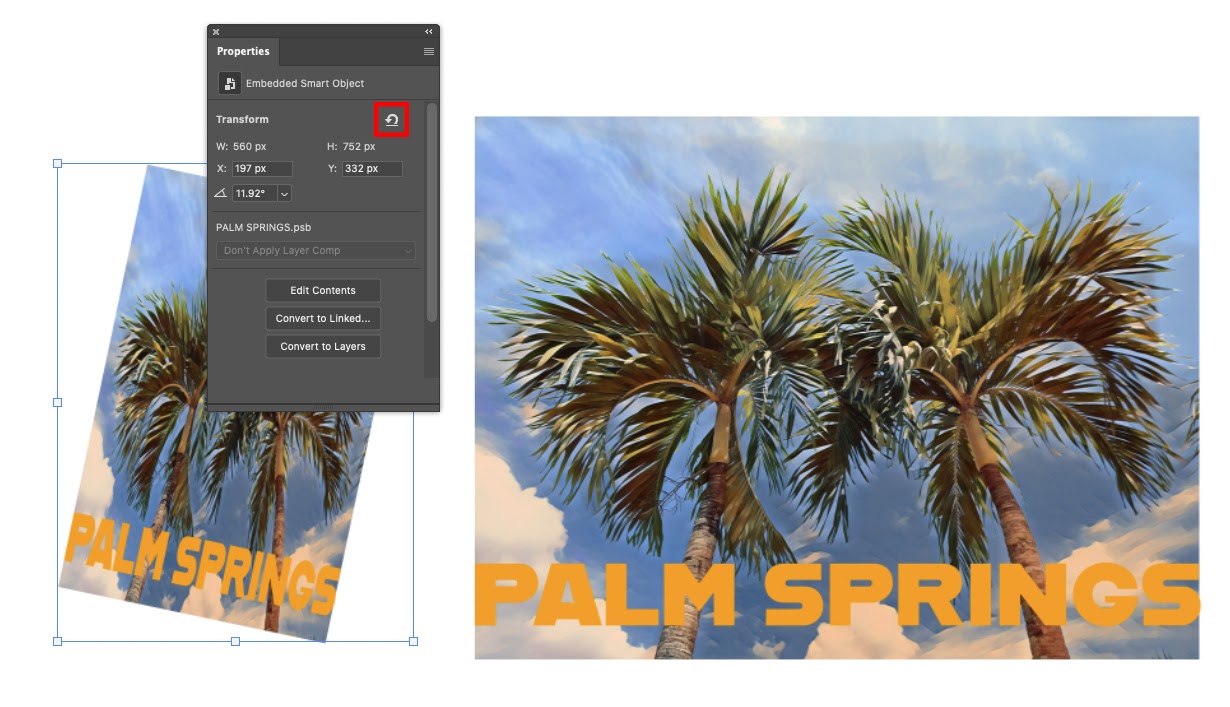
스마트 오브젝트를 적용한 후 여러 가지 변형을 했다면 이제 Ctrl + Z(되돌리기)가 아닌 리셋 버튼으로 다시 원본으로 돌아올 수 있습니다.
사용 방법
- 스마트 오브젝트가 선택된 상태에서 Properties 패널의 Reset 버튼 클릭
Content-Aware Tracing Tool(콘텐츠 인식 추적 도구)
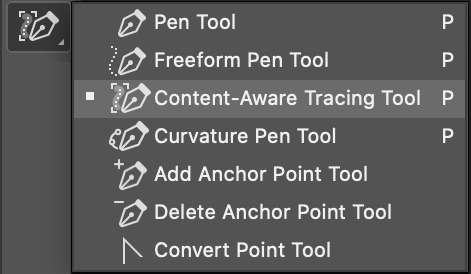
펜툴에 Content-Aware Tracing Tool 기능이 추가됐습니다.
해당 도구는 대상 이미지를 인식하고 추적해서 자동으로 패스를 생성해줍니다.
//몇 번 사용해봤지만 정확도가 생각보다 높아서 놀랍습니다.
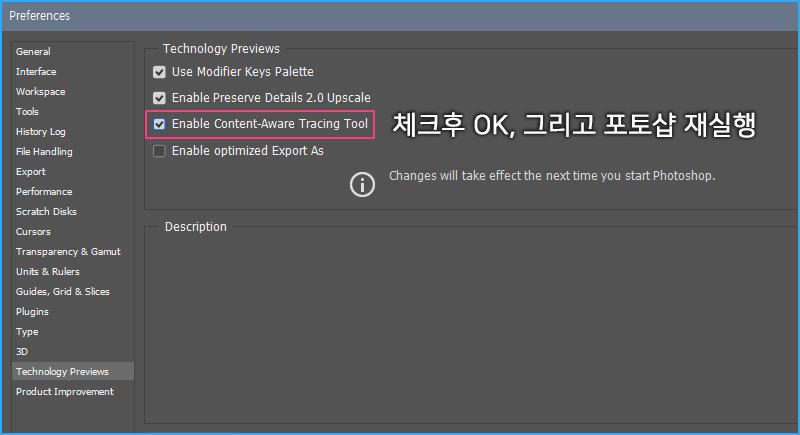
우선 옵션에서 실험에 참여한다고 체크를 해줘야 해당 기능이 활성화됩니다.
사용 방법
- Edit → Preferences → Technology Previews → Enable Content-Aware Tracing Tool 사용 체크 후 OK 클릭
- 포토샵 재실행
- 펜툴 도구 모음에 Content-Aware Tracing Tool이 새로 나타나 있는 것을 확인
- 해당 도구 클릭 후 이미지에 사용
Select & Mask enhancements(선택 및 마스크 기능 향상)
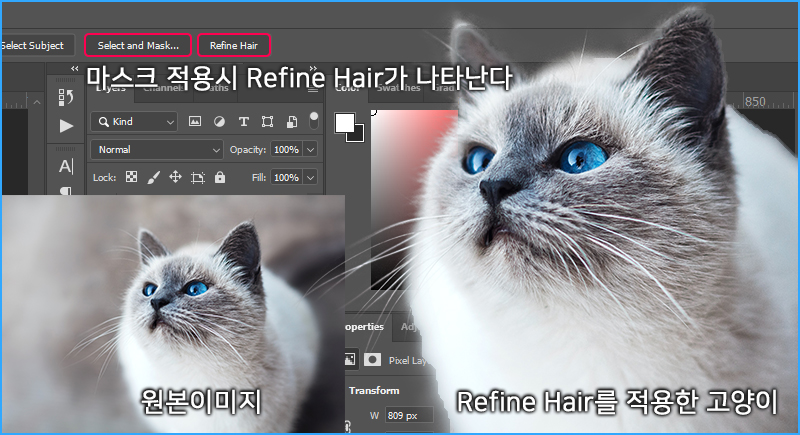
Select Subject와 Select Mask 기능이 향상되었습니다. 단 한 번의 클릭으로 복잡한 머리카락 등을 조정해서 선택해줍니다.
(고양이의 털을 예시로 적용해봤습니다.)
사용 방법
- 단축키 W 혹은 Selection Tool, Magic Wand 선택
- 대상 이미지 선택 후 상단의 Select and Mask 클릭
- 이미지 마스크 작업
- 마스크 작업 후 Refine Hair 클릭
Invite others to edit(포토샵 클라우드 작업)
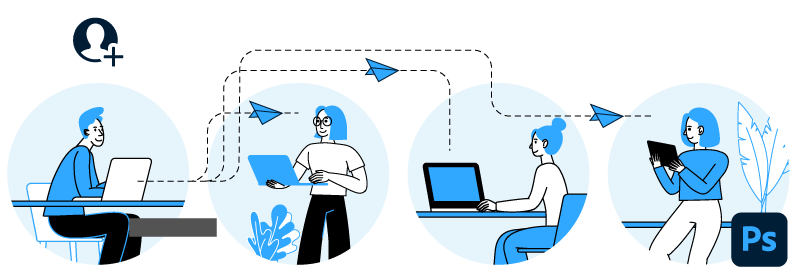
다른 사람을 초대해서 클라우드 문서를 통해 공동으로 작업이 가능합니다.
Creative Cloud 웹 또는 데스크탑 앱에서 공유 가능
(Ver.22.2 / 2021년 2월 업데이트 버전 이후 가능)
사용 방법
- 포토샵을 열고 우측 상단의 편집 초대 아이콘 클릭

(클라우드에 저장이 안 된 PSD 파일이라면 초대 팝업이 안 뜨고 클라우드 저장 팝업이 뜨는데 거기다가 저장하시면 됩니다.)
- 초대받을 사람 이메일 입력 후 편집 초대 보내기 클릭
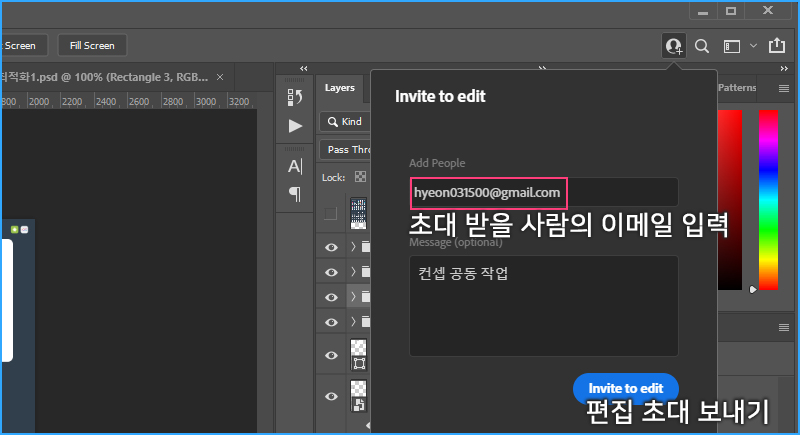
(작업 관련 메시지 등 하단에 정보 기입 가능)
초대가 완료되면 해당 PSD 파일의 구성원들이 보입니다.
관리자는 해당 멤버 위에 마우스를 올리면 제거하기가 나옵니다.
Preset Syncing(사전 설정 동기화)
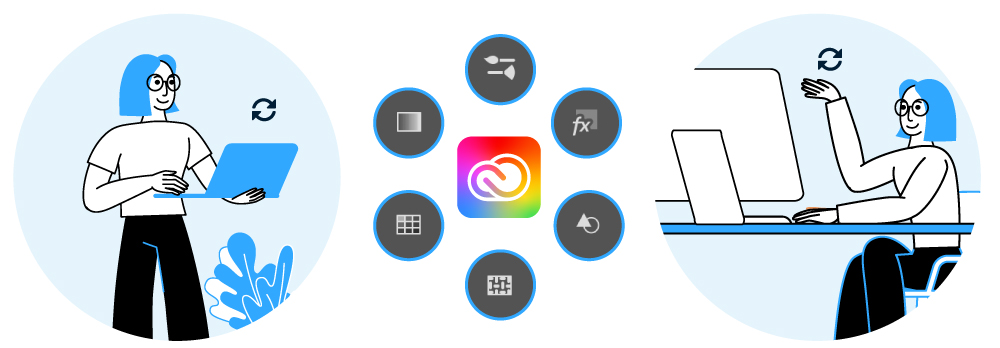
브러시, 그라디언트, 견본, 스타일, 모양, 패턴 등 포토샵의 사전 설정을 Creative Cloud로 쉽게 동기화가 가능합니다.
(다중 데스크탑, 노트북 등 간의 설정 동기화)
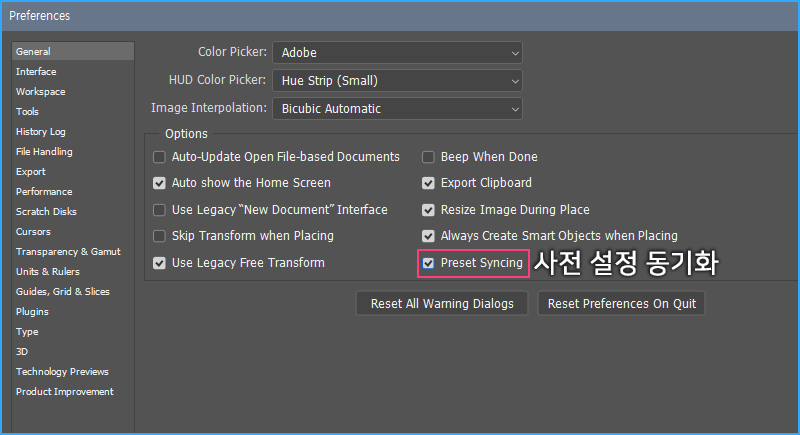
기본 설정값은 비활성화되어있으며 동기화 방법은 상단 탭에서
- Edit → Preferences → General → Preset Syncing 체크 후 OK 클릭
그 외 정보 바로가기
//요약본이라 자세한 설명이 미흡할 수 있습니다. 몇 가지 내용은 추후에 별도의 포스팅으로 다루겠습니다.
'프로그램 > Photoshop' 카테고리의 다른 글
| 포토샵 #N CC 2022 새로운 기능 살펴보기 (0) | 2021.11.20 |
|---|---|
| 포토샵 #T CC 2021 저장 옵션 변경하기 (0) | 2021.06.16 |
| 포토샵 #T 최적화하기 (8) | 2020.08.22 |
| 포토샵 #N CC 2020 새로운 기능 살펴보기 (2) | 2019.11.12 |
| 포토샵 #K 단축키 모음 (0) | 2017.02.27 |
